Word 2010 içerir Posta birleştirme kullanıcının belge oluşturmasını sağlayan özellik(Mektup, E-postalar, Faks vb.) Esasen aynıdır ancak alıcı Adı, Adres, İletişim No, Şehir, Eyalet vb. Gibi benzersiz öğeler içerir. Yalnızca alıcı adlarını seçerek kullanıcının birden fazla alıcı için daha kolay bir belge oluşturmasına yardımcı olur. ve belgeyi seçme. İlgili alıcının kişisel bilgileri belgeye otomatik olarak eklenerek kullanıcıların her alıcının kişisel bilgilerini her belgeye yazmasını önler ve sonunda çok zaman kazanır. Bu gönderi, bu özelliğin basit bir sihirbaz aracılığıyla nasıl kullanılacağını kapsayacaktır.
Word 2010'u başlatın, adresine gidin Postalar sekmesinden ve Adres Mektup Birleştirmesini Başlat Seçenekler, tıklayın Adım Adım Adres Mektup Birleştirme Sihirbazı.
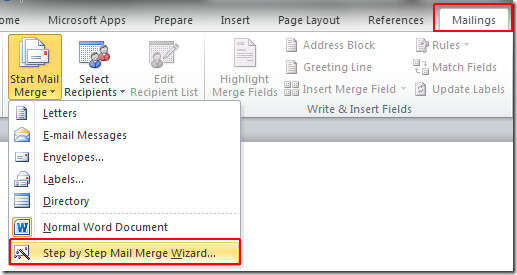
Bu ortaya çıkacak Posta birleştirme Word belgesi penceresinin yan tarafındaki diyalog penceresinde, burada oluşturmak istediğiniz belgenin türünü belirleyebilirsiniz. Harfler, tık Sonraki: Başlangıç belgesi iletişim kutusunun altından
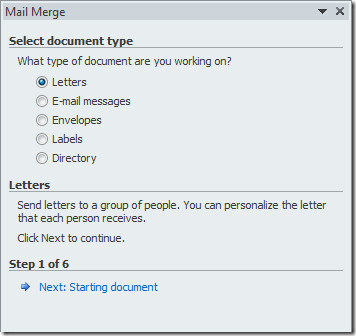
Bu adımda, Harfler oluşturmak için farklı seçenekler sunulacak, şablon seçerek basit prosedür seçeceğiz. tık Bir şablon seçin.
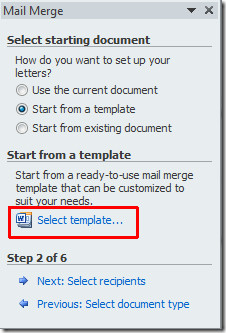
Bu ortaya çıkacak Şablon seç iletişim kutusunda uygun bir şablon seçin. Kullanacağız Ortanca Mektup şablon. Click tamam devam etmek.
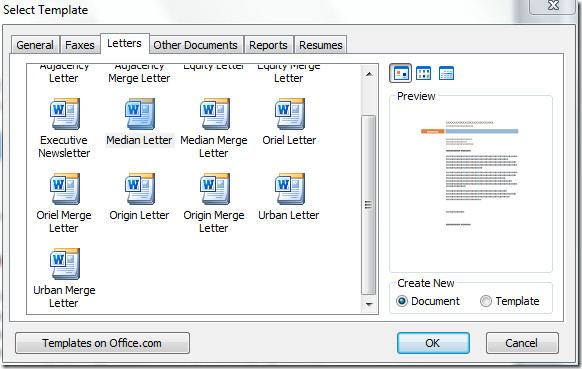
Pencerenin sol tarafında, şablonun belgeye alındığını görebilirsiniz, sağ bölmeden Sonraki: Alıcıları seçin.
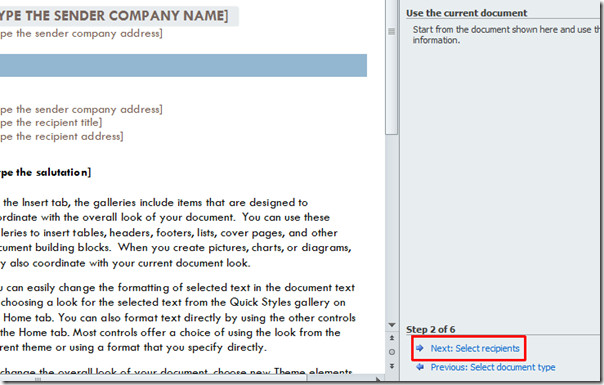
Bu adımda, alıcı listesini almak için farklı seçenekler seçebilirsiniz, mevcut bir listeyi seçeceğiz, istediğiniz alıcıları almak için Gözat'a basın.
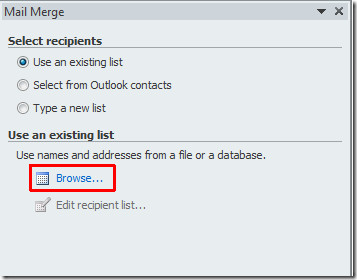
Excel 2010'da oluşturulan alıcı listesini kullanacağız. Çalışma sayfasının adı Posta, Word’e aktaracağız Posta birleştirme.
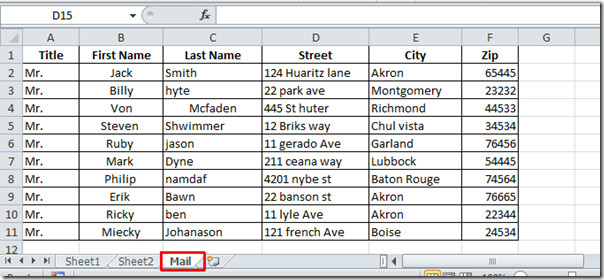
Bir Excel çalışma sayfası seçin, tıklayın Açık ithal etmek.
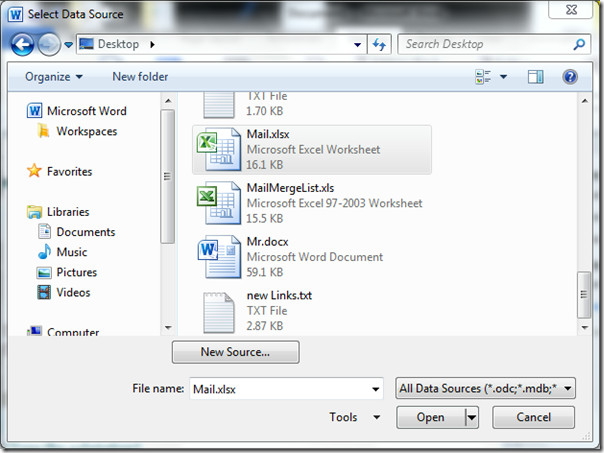
Tablo Seç iletişim kutusu görünecektir, şimdi ilk satır sütun başlıkları içeriyorsa, gerekli verileri içeren çalışma sayfasını seçin. İlk veri satırı sütun başlıklarını içerir seçeneği ve tıklayın TAMAM.
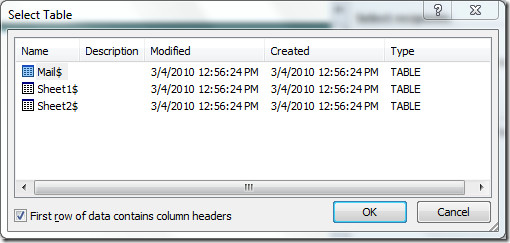
Göreceksin Posta çalışma sayfasında Adres Mektup Birleştirme Alıcıları iletişim. Burada alıcıları sütun başlıkları bazında filtreleyebilirsiniz. Şehirde yaşayan alıcılara mektup göndermek istiyorsak Akron. Akron'u bizden seçeceğiz Kent açılır seçenekler.
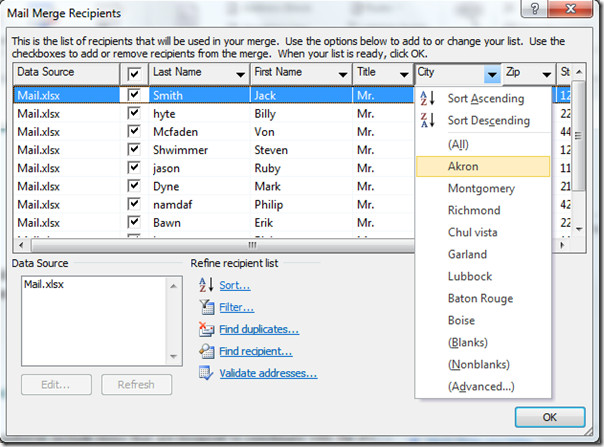
Tıklandığında sadece Akron'da yaşayan alıcıları gösterecek. Burada ayrıca; Sırala, Filtrele, Kopyaları bul, Alıcıları bul, ve adresi doğrula Click tamam daha ileri gitmek için.
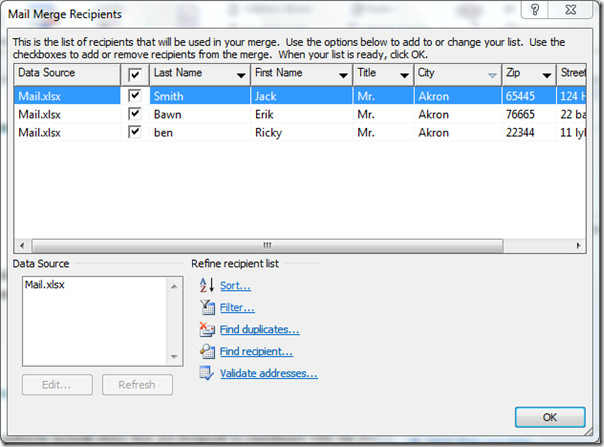
Şimdi yönlendir Postalar sekmesini ve tıklayın Adres Bloğu.
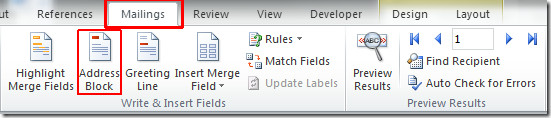
Ulaşacaksın Adres Bloğu Ekle iletişim kutusundan Adres öğelerini belirtin, alıcı adını göstermek istediğiniz formatı seçin. Altında Ön izleme Etkileyen değişikliklerin önizlemesini görebilirsiniz. Altında Sorunları düzeltin, Alanları Eşleştir'i tıklayın alıcının adresini eklemek istediğimiz gibi, harfe yeni alan eklemek için.
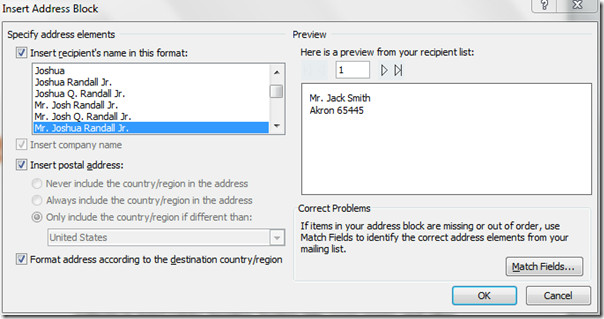
Alanları Eşleştir iletişim kutusu şimdi 1. Adres seçenekler Sokak seçeneğini Bu sokağın adını da içerecektir. Gerekirse başka alanlar da ekleyebilirsiniz. tık tamam devam etmek.
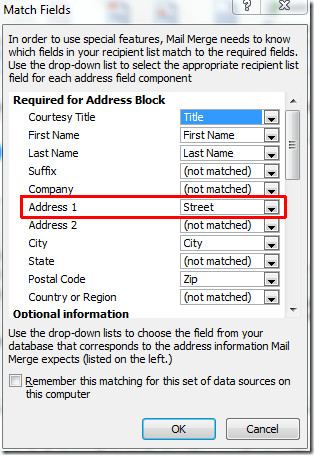
Adresin aşağıdaki ekran görüntüsünde gösterildiği biçimde eklendiğini göreceksiniz. tık tamam devam etmek.
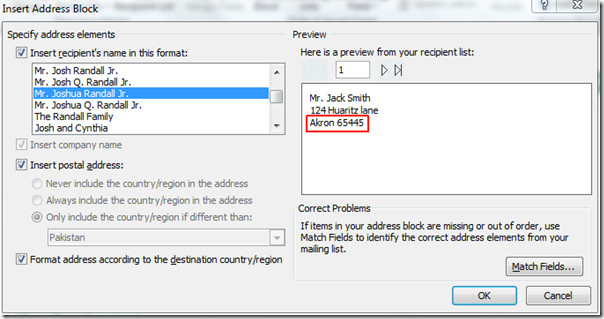
Şimdi tebrik mesajını özelleştireceğiz. Postalar sekmesini ve tıklayın Selamlama Hattı
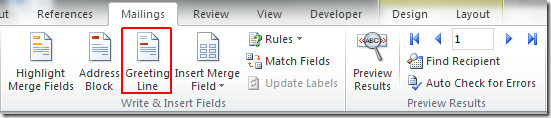
İçinde Tebrik Çizgisi Ekle iletişim kutusundan istediğiniz tebrik biçimini seçebilirsiniz. Tebrik Hattı formatı. Altında Geçersiz alıcı adları için tebrik hattı bilinmeyen alıcılar için formatı seçin. Önizleme altında, yaptığınız değişikliklerin önizlemesini gösterir. tık tamam devam etmek.
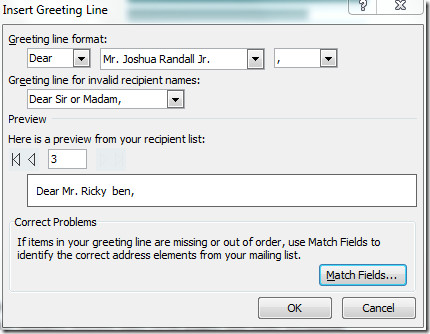
Şimdi yapmak için ADDRESSBLOCK daha belirgin, gezin Ev ve üzerine renk ve yazı tipi stilleri uygulayın.
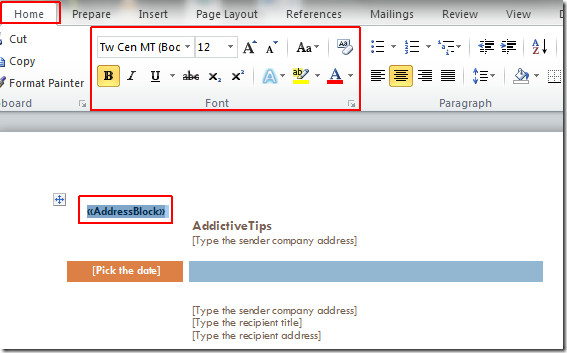
Şu yöne rotayı ayarla Postalar sekmesinden ve Sonlandır ve Birleştir menü, tıklayın Bireysel Belgeleri Düzenleyin.
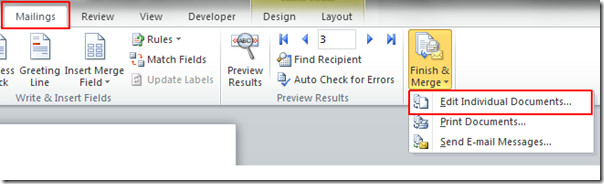
Getirecek Yeni Belgeye Birleştir iletişim kutusu seçebilirsiniz Şuan ki kayıt, seçeceğiz Herşey Tüm alıcıları görüntülemek için tık tamam Her alıcının mektubunu göstermek için
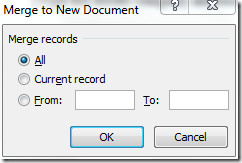
Aşağıdaki ekran görüntüsünde de görebileceğiniz gibi, Mail Merge, Akron kentinde ikamet eden her bir alıcının kendi sokak adlarıyla ilgili mektupları oluşturdu.
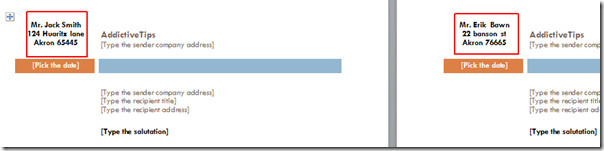
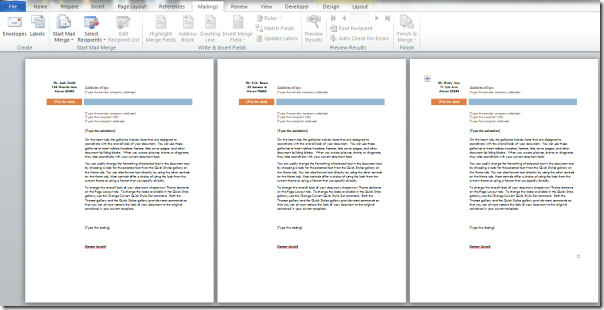
Adres Mektup Birleştir'i kullanarak ayrıca şunları da oluşturabilirsiniz:
- Bir etiket veya zarf kümesi: İade adresi tüm etiketlerde veya zarflarda aynıdır, ancak varış adresi her biri için benzersizdir.
- Bir dizi form mektupları, e-posta mesajları veya fakslar: Temel içerik tüm harflerde aynıdır.mesajlar veya fakslar, ancak her biri kişisel alıcıya özgü ad, adres veya başka bir kişisel veri parçası gibi bilgiler içerir.
- Bir numaralı kupon seti: Kuponlar, her birinin benzersiz bir sayı içermesi dışında aynıdır.
Ayrıca ilginizi çekebilir Word 2010 Menüyü Hazırla ve Word 2010'daki son düzenlenen satıra geri dönün.













Yorumlar